CMS: Eine Sammlung mit KI erstellen
2 min
Lass dir von KI (künstliche Intelligenz) helfen, die Struktur und den Inhalt neuer CMS-Sammlungen zu erstellen. Bei der KI-Sammlungserstellung gibst du einen Namen und eine Eingabeaufforderung für eine Sammlung ein, die du erstellen möchtest, und die KI erledigt den Rest. Nach der Erstellung kannst du die Felder und Inhalte der Sammlung wie jede andere Sammlung verwalten.
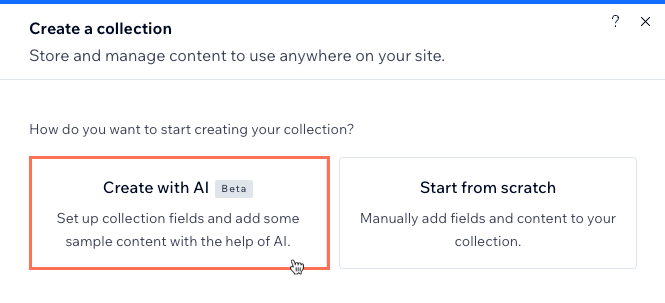
Tipp:
Verwende den KI-Website-Builder von Wix, um in nur wenigen Minuten eine Website von Grund auf neu zu erstellen.
Um eine CMS-Sammlung mit KI zu erstellen:
- Öffne das CMS in deiner Website-Verwaltung. Alternativ kannst du auch in deinem Editor auf CMS
 klicken.
klicken. - Klicke auf Sammlung erstellen.
- Klicke auf Mit KI erstellen.
- Klicke auf Weiter.
- Gib unter Was ist der Name deiner Sammlung? einen Namen für die Sammlung ein.
- Gib unter Details zu deiner Sammlung hinzufügen deine Angaben ein, damit die KI die passenden Felder und Beispielinhalte generieren kann. Du kannst maximal 1000 Zeichen verwenden.
- Klicke auf Weiter.
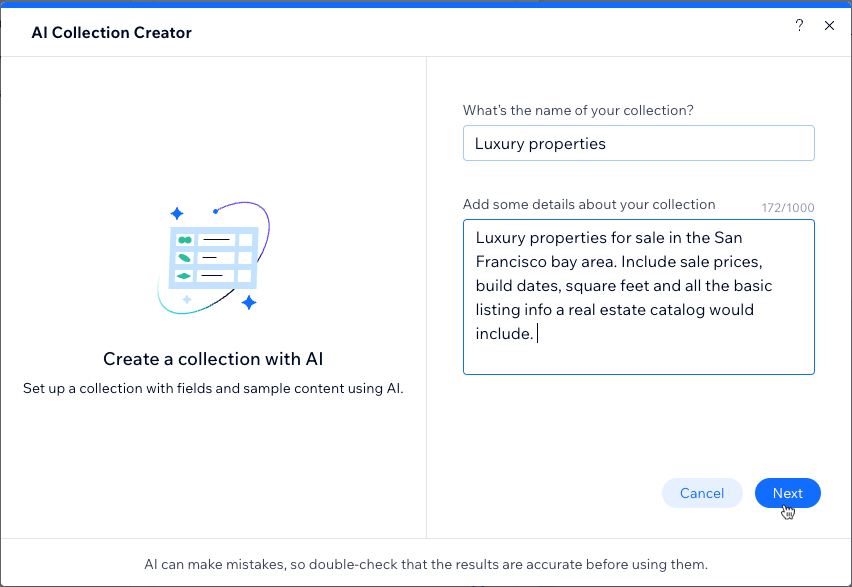
- Überprüfe die vorgeschlagenen Felder und entscheide, ob du auch Beispielinhalte generieren möchtest:
- Klicke auf die Häkchen, um die Auswahl aller Felder aufzuheben, die die nicht von der KI erstellt werden sollen.
- Klicke auf den Schalter Content generieren, um auszuwählen, ob die KI Beispielinhalte in den Feldern erstellen soll:
- Aktiviert: Die KI erstellt 5 Beispielelemente mit Inhalt in jedem Feld.
- Deaktiviert: Die KI erstellt Felder für die Sammlung, fügt den Feldern jedoch keine Elemente oder Inhalte hinzu.
- Klicke auf Sammlung erstellen.
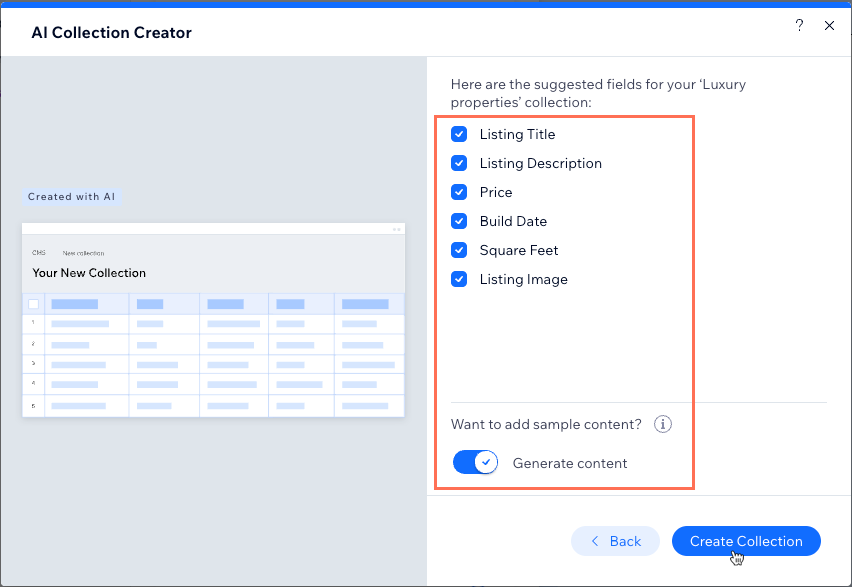
So geht's:
- Die Elemente und Felder deiner neuen Sammlung verwalten.
- Deine Ansicht sortieren und filtern und sie als benutzerdefinierte Ansicht für die zukünftige Verwendung speichern.
- Feldvalidierungen hinzufügen, um Pflichtfelder zu erstellen.
- Elemente auf deiner Live-Website aus- oder einblenden, direkt von deiner Sammlung aus
- Standardwerte hinzufügen, die automatisch den Feldern hinzugefügt werden, wenn ein neues Element hinzugefügt wird.
- Eine dynamische Listenseite erstellen, um deine Sammlungselemente an einem Ort zu präsentieren.

